各自で端末に自前のキーボードやマウスを接続して使って下さい。
使い終わったら、備え付けのキーボードやマウスは適正な位置に戻して下さい。
特に、USB レシーバーを使うタイプのマウスの場合、USB レシーバーを忘れないように気をつけてください。
アーカイブ
アクセシビリティ端末はどこにありますか
サテライト (端末室・時間割) の表をご覧ください。端末数の数字に * 印がついている部屋に設置されています。
ヘッドホンやイヤホンを使いたい
ヘッドホンやイヤホンを使いたい場合をご参照ください。
USB メモリ (USB フラッシュドライブ) を挿入したが、認識しない
一度、差し直してみてください。原因は様々で、有効な対処法も異なりますが、単に差し直すだけで解決する例は多いです。
なお、セキュリティ上の理由により USB メモリの自動再生は無効となっています。Windows の場合は エクスプローラーを起動して、左側メニューの「PC」を選択し、「デバイスとドライブ」の項を確認してください。
大文字しか入力できなくなった
次のような可能性があります。
- Caps Lock が ON になっている
Caps Lock の ON/OFF を切り替えるには、キーボードの [Shift] キーを押しながら [Caps Lock] キーを押してください。 - Word のフォント設定で「すべて大文字」オプションが ON になっている
Word のキーボードショートカット [Ctrl]+[Shift]+[A] で「すべて大文字」オプションの ON/OFF が切り替わります。Word で上記のような問題が起こった場合は、気づかずにこれを押してしまった可能性もあります。
スキャナを使いたい
スキャナの設置場所については、サテライト (端末室・時間割) の表をご覧ください。スキャナ欄に数字が記載されている部屋の講師用端末にスキャナが設置されています。
使用するには、端末の Windows を起動して、スタートボタンから下記のソフトをご利用ください
IJ Scan Utility
詳しい手順は下記を御覧ください。
- [スタート] ボタンをクリックする。
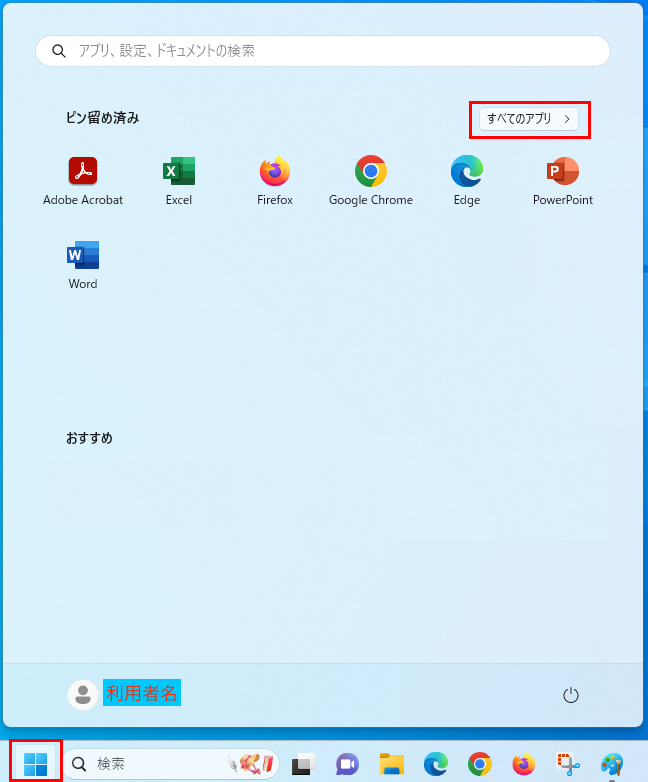
- 右上の [すべてのアプリ] をクリックし、一覧にある [canon utilities] フォルダをクリック、その後表示される一覧の中にある [IJ Scan Utility] をクリックする。
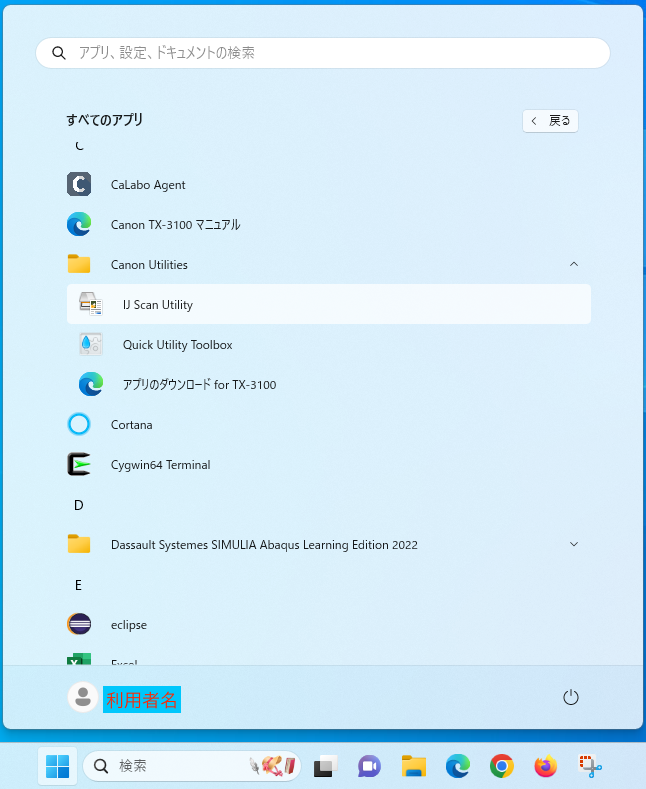
- IJ Scan Utility が起動する。ソフトウェアの使い方については、下記からリンクされている Canon のマニュアルを参照。
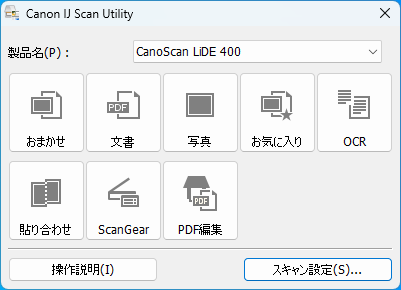
詳しくは次のマニュアルを参照してください。
パソコンからスキャンする(Windows)
* キヤノン社の Web が開きます
光学ドライブを使いたいのですが
全学計算機システムの端末には光学ドライブがありません。
授業等で光学ドライブを使用する場合は、サテライト室では講師席端末の光学ドライブを使用してください。
図書館では、以下に光学ドライブを有する端末が配置されています。
・中央図書館 2F 以上のフロア
・医学図書館 及び 館外サテライト
・体芸図書館
・図情図書館 1F
・大塚図書館
上記以外の端末で使用したい場合は、USB 接続の外付けドライブを各自でご用意ください。
なお、セキュリティ上の理由により自動再生は無効となっています。Windows の場合は エクスプローラーを起動して、左側メニューの「PC」を選択し、「デバイスとドライブ」の項を確認してください。
端末にログインしたい
全学計算機システムにアカウントがある方のみ、ログインできます。まずログイン情報についてをご覧ください。
アカウントをお持ちの方は、統一認証システムの「統一ユーザアカウント (UTID-NAME)」とパスワードでログインできます。
「プロファイル格納領域がいっぱいになりました。・・・」と表示されます / Windows の移動プロファイルについて
移動プロファイルについて
全学計算機システムの Windows では、サインアウト時にプロファイル (アプリケーションの設定やブラウザのキャッシュなど) が「移動プロファイル」として保存され、次にサインインした時に引き継がれるようになっています。ただし、移動プロファイルに設定が保存されるかどうかはアプリケーションごとに異なるので、設定が引き継がれないものもあります。
移動プロファイルのサイズには上限があり、5 GB としています。サインアウト時にこの上限を超えている場合は、移動プロファイルは保存されません。次回サインインする時には、最後に保存された移動プロファイルが引き継がれることになります。また、サインイン中に上限を超えている場合には、15 分ごとに
プロファイル格納領域がいっぱいになりました。ログオフする前に、プロファイルの項目をネットワークまたはローカルの記憶域に移動してください。 詳しくは以下の Web ページをご覧ください。 https://www.u.tsukuba.ac.jp/ufaqs/windows-roaming-profile/ You have exceeded your profile storage space. Before you can log off, you need to move some items from your profile to network or local storage. For details, please refer to the following webpage. https://www.u.tsukuba.ac.jp/ufaqs/en-windows-roaming-profile/
というメッセージが表示されます。
移動プロファイルを削減する方法
* 移動プロファイルに対する操作は、細心の注意を払って、自己責任で行ってください。また、操作の前にバックアップをとることも検討してください。
移動プロファイルはユーザホーム (Z: ドライブ) とは別の場所に保存されています。削減するには次の手順を参考にしてください。
- ブラウザの一時ファイル (閲覧の履歴、クッキー、キャッシュ) が膨らんでいるケースが多いので、自分がよく使っているブラウザでそれらを削除する。また、Slack や LINE のための大きいファイルが移動プロファイル内に作られているケースがあるので、これらのアプリケーションを使っている場合には、これらのアプリケーションのためのファイルのうち削除して良いものを削除する。 その他、移動プロファイルに設定などを保存しているアプリケーションに心当たりがあれば、設定やデータを削除する操作を実行する。
これで解決しなければ 2 へ。 - プロファイルの初期化を行う。
設定を初期化したくない場合は 3 へ。 - C:\Users\ユーザ名 の下にある、削除しても良いと判断したファイルを (できればバックアップをとった上で) 削除する。ファイルやフォルダを選択して右クリックし、「プロパティ」を選択するとそのファイルやフォルダのサイズが確認できるので、それを参考にするとよい。